Aero efekt v systéme Windows 7
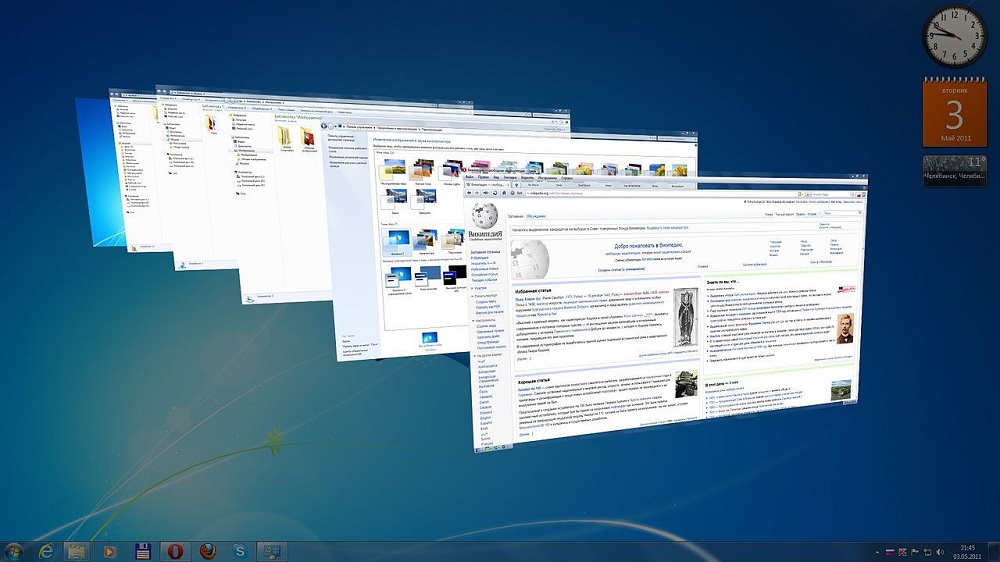
- 2828
- 640
- Zdenko Mamojka
Čo je Aero?
Vážení priatelia, dnes zistíme, ako povoliť alebo zakázať efekt systému Windows Aero na počítači alebo prenosný počítač pod kontrolou operačného systému od spoločnosti Microsoft. Najprv sa však dozvieme o samotnom účinku, aby ste sa mohli rozhodnúť, či ho musíte zapnúť alebo nie. Preto malá teória pred veľkou praxou.
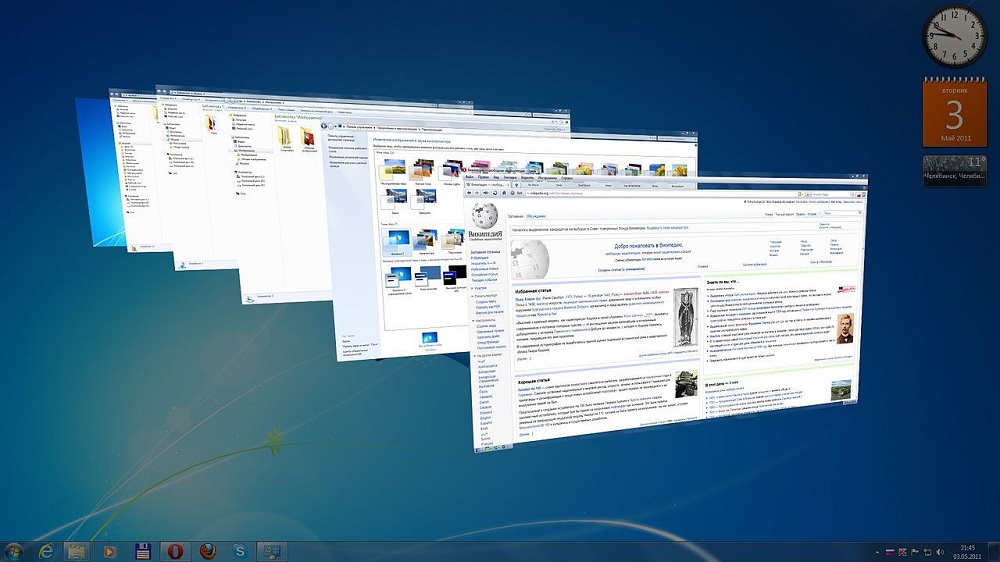
Creded Aero je k dispozícii animácia okien pri skladaní, otváraní a zatváraní systému Windows
Účinok systému Windows Aero teda dáva užívateľovi príležitosť upraviť transparentnosť okien a jeho farebnú paletu. Odpojením ho nemôžete nainštalovať thehttps: // nastroyvse.ru/?P = 11301 & Preview = záhyby priehľadný alebo polovičný transparentný systém dialógov Windows. Môžeme konštatovať, že je to potrebné, ak má váš počítač alebo prenosný počítač slabé vlastnosti. V takom prípade zvýšite rýchlosť systému, pretože vaše komponenty vášho zariadenia sa nezúčastňujú na vytváraní tohto zložitého efektu. Toto sa nazýva výkon pracovnej plochy pre Windows Aero, kde je označená rýchlosť práce a rýchlosť systému ako celku.
Je potrebné poznamenať, že takýto dizajn nie je ani zďaleka vo všetkých vydaniach operačného systému od spoločnosti Microsoft. Napríklad, ak máte počiatočný, potom v ňom nebudú žiadne špeciálne účinky. Ak máte domáci základný, bude prezentované zjednodušené rozhranie Windows Aero, ktoré je do značnej miery horšie ako verzia s plnou plnou. V každom prípade môžu byť parametre personalizácie regulované na jeden alebo druhý stupeň, ako to urobíme ďalej.
Ako povoliť a zakázať tento účinok?
Existujú dva spôsoby, ako zvýšiť rýchlosť počítača alebo notebooku pod kontrolou operačného systému systému Windows 7. Prvá poskytuje zmenu témy: Nový nebude používať transparentnosť, ktorá nejakým spôsobom vyloží vaše zariadenie zo stresu. Druhá úplne zmení dizajn pre maximálny výkon. Pre slabé z hľadiska počítačových charakteristík sa odporúča používať ho. Ak si vaše zariadenie môže dovoliť prítomnosť farebnej schémy, skúste prvú cestu. V prípade, že neviete, čo si vybrať, potom skúste tieto manipulácie postupne urobiť.
Prvá cesta
- Prejdite do práce a tabuľky a kliknite na prázdne miesto s pravým tlačidlom myši. V zobrazenej ponuke vyberte položku „Prispôsobenie“.
- Takže jednoduchým spôsobom ste sa dostali na stránku s úpravou stránky a dizajn v počítači. Pre vás sú prezentované dva bloky tém: Aero a témy s vysokým kontrastom.
- Nižšie uvidíte tlačidlo „Farba a vzhľad okien“. Choďte tam a odstráňte kontrolné miesto z bodu transparentnosti.
- Ak to nepomohlo, potom jednoducho zmeňte tému na menší zdroj -môže to byť štandardná téma bez špeciálnych efektov alebo témy s vysokým kontrastom. Sú umiestnené v ponuke, ktoré je opísané v druhom bode vyššie.
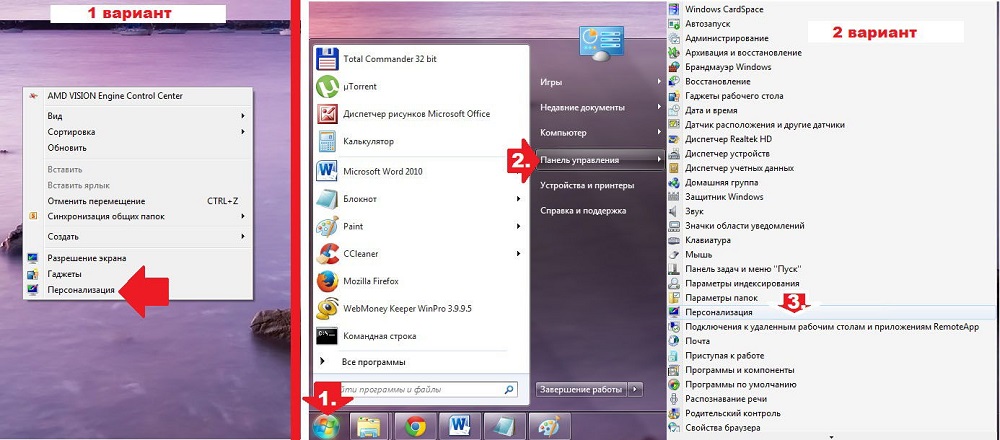
Spoľahlivá metóda zaradenia letectva - Prejdite na kartu „Prispôsobenie“
Druhá metóda
- Prejdite do ponuky „Štart“ na pracovnej ploche a zadajte vyhľadávací riadok „Vizuálne efekty“.
- Vo výsledkoch budeme musieť kliknúť na konfiguráciu reprezentácie a výkonu systému.
- Teraz otvoríte dialógové okno s parametrami rýchlosti. Otvorte kartu s vizuálnymi efektmi, kde potom zmeníme niektoré inštalácie na atraktívnejšie pre nás.
- Tu bude potrebné označiť bod „poskytnúť najlepšiu rýchlosť“ kruhu a potom kliknúť na „Použiť“ a OK.
- Nezabudnite skontrolovať zmeny. Ak vám nevyhovujú, potom môžete vždy upraviť nastavenia opakovaním prvých troch bodov. Vo štvrtej fáze si budete musieť zvoliť „špeciálne efekty“ a označiť potrebné kliešťami. Potom uložte všetko, čo ste urobili, a znova skontrolujte počítač.
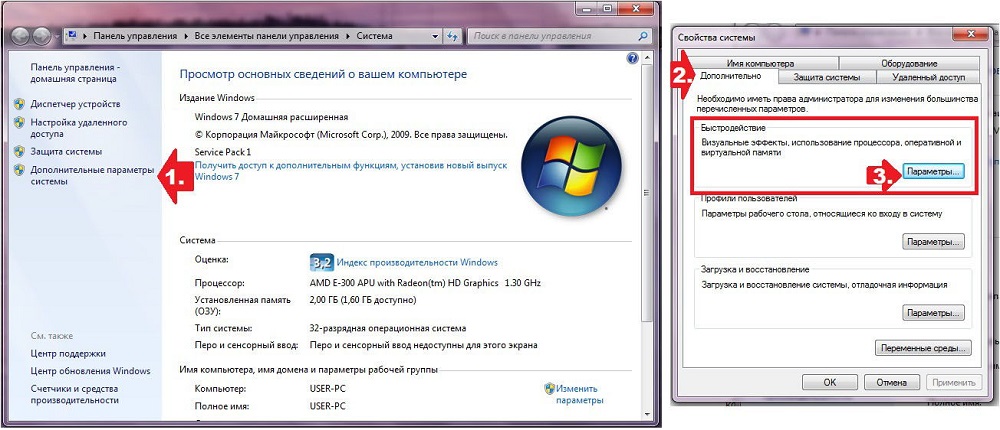
Spustenie ponuky „ponuka“ je tiež možné pripojiť
Sumarizujeme
Vážení priatelia, dnes sme diskutovali o dosť dôležitom, ale zároveň jednoduchú otázku o efekte Aero Windows Aero na sedem. Dozvedeli sme sa, že nefunguje vo všetkých redaktoroch OS, niektorí predstavili zjednodušenú verziu. Môžete ho vypnúť dvoma spôsobmi: v okne personalizácie alebo v parametroch rýchlosti počítača. Ak chcete povoliť Aero v systéme Windows 7, stačí robiť opačné manipulácie: zapnite transparentnosť v okne nastavení v hornej časti alebo nastavte príznak naopak „Zaistite najlepší typ“. Dúfame, že ste uspeli a nezostali žiadne otázky. V komentároch nám povedzte, ako ste zvykli vyriešiť svoj problém a prečo.
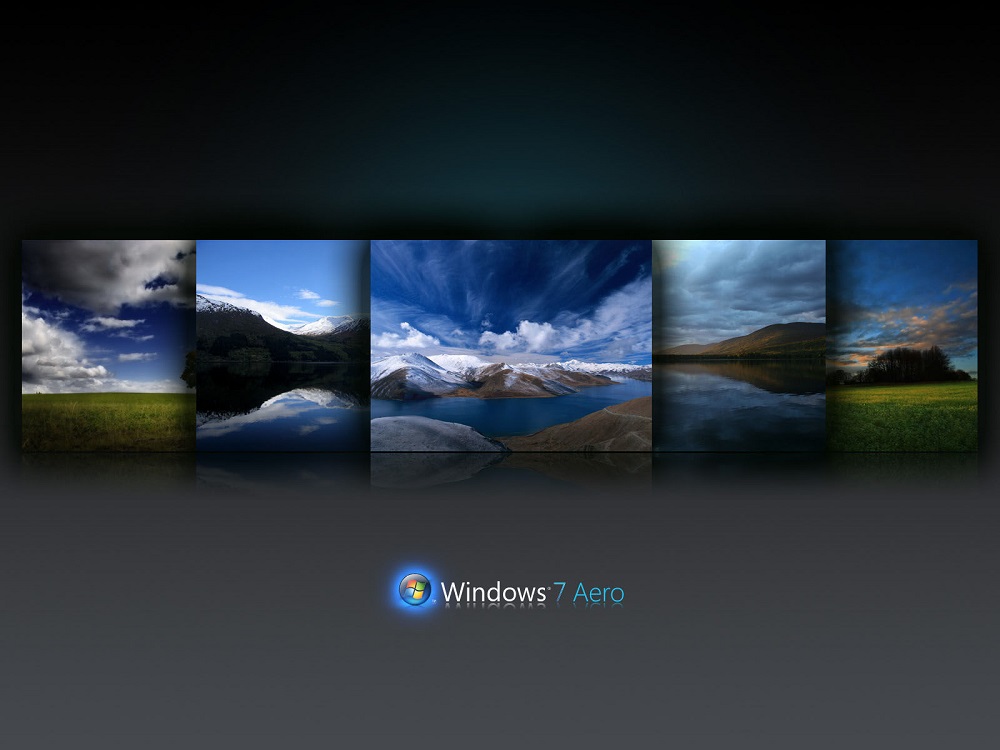
Windows Aero - osvedčený komplex grafického rozhrania
- « Firmvér a blikanie telefónu a smartfónu Nokia
- Čo je lepšie pre smartfón so systémom Windows alebo Android »

